
时间:2021-05-20 13:36:54 来源:www.win10xitong.com 作者:win10
昨日,有大量的用户都遇到了win10把酷我设为默认播放器设置方法的问题来向我们咨询解决方法。有不少平时很懂系统相关的网友也许也不知道如何处理。我们需要怎么办呢?小编在这里先给出一个解决这个问题的步骤:1.在计算机桌面的“酷我”音乐图标双击鼠标左键,将其打开运行。;2.在打开的“酷我”音乐程序窗口,点击工具栏中的“主菜单”按钮图标就轻松加愉快的把这个问题处理好了。下面的内容就是今天小编带来的win10把酷我设为默认播放器设置方法的具体操作举措。
推荐系统下载:系统之家Win10专业版
具体方法:
1.双击电脑桌面上“酷我”音乐图标上的鼠标左键打开进行操作。如图;
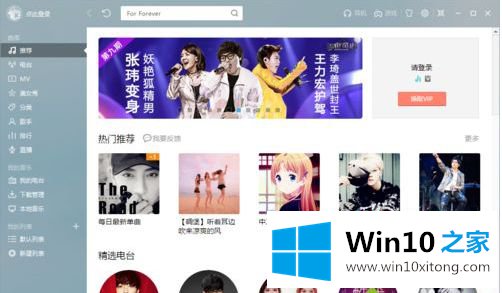
2.在打开的“酷我”音乐程序窗口中,点按工具栏中的“主菜单”按钮图标。如图;
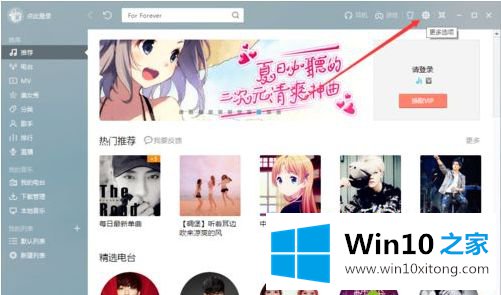
3.单击“主菜单”按钮图标,然后在弹出选项框中选择“设置”选项并单击它。如图;
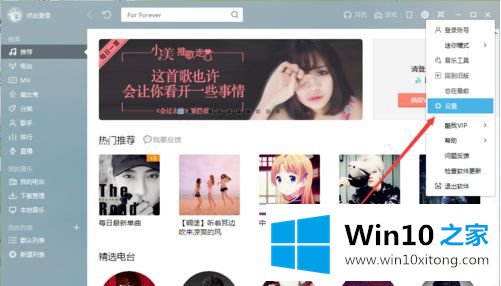
4.点击“设置”选项后,此时将打开“系统设置”对话框。如图;
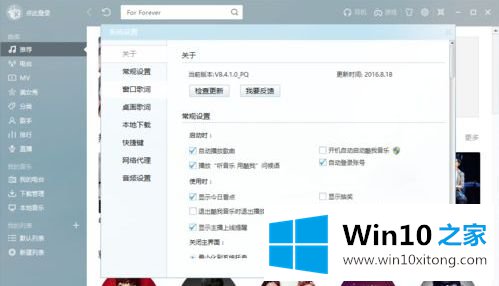
5.在“系统设置”对话框窗口中,选择“常规设置”选项卡。如图;
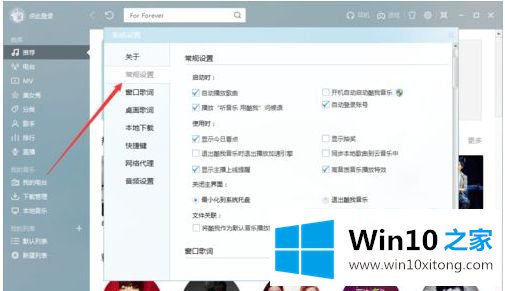
6.在“常规设置”选项卡的右窗格中,选中“文件关联”下的“使用酷我作为默认播放器”选项,然后单击“确定”。如图;
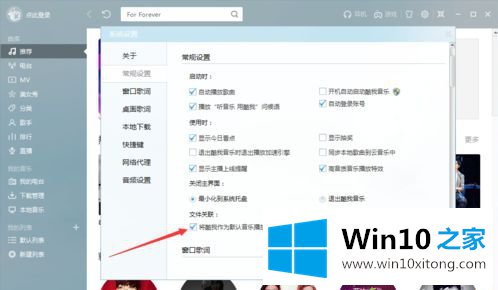
以上是win10中设置酷我为默认玩家的方法。需要的用户可以按照边肖的步骤操作,希望对大家有帮助。
以上内容就是今天的全部教程了,win10把酷我设为默认播放器设置方法的具体操作举措就给大家说到这里了。还没有解决的网友们可以给小编留言,小编会帮助你们处理这个问题的。